
如何利用CAD图层状态区分图层是否使用?
最后修改: 2025-04-23作者: [db:作者]点击:
次
打开CAD图纸一堆图层,你知道那个未被使用?如图:
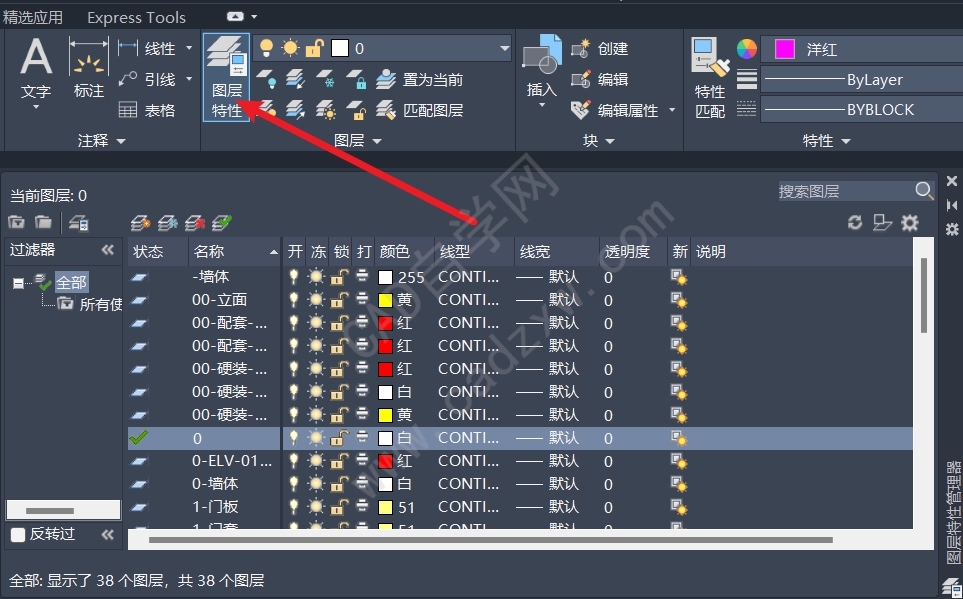
在怎么识别那个图层未被使用之前,我们先来看下图层状态的几种常用状态。

默认情况下不管图层使用与否,都只显示此图层包含对象。也就是亮显状态。
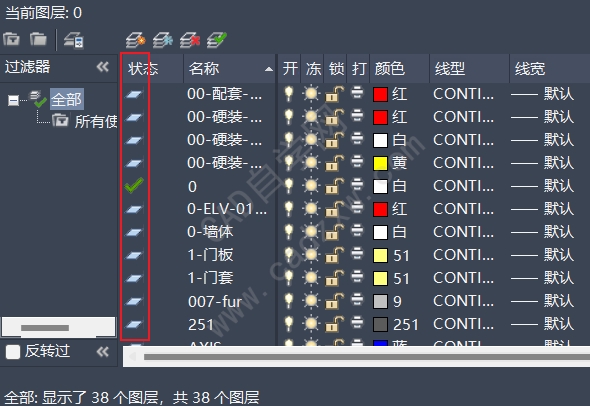
那怎么让未使用的图层不显示亮显而显示灰色状态?
点击图层特性管理器右上角的设置;
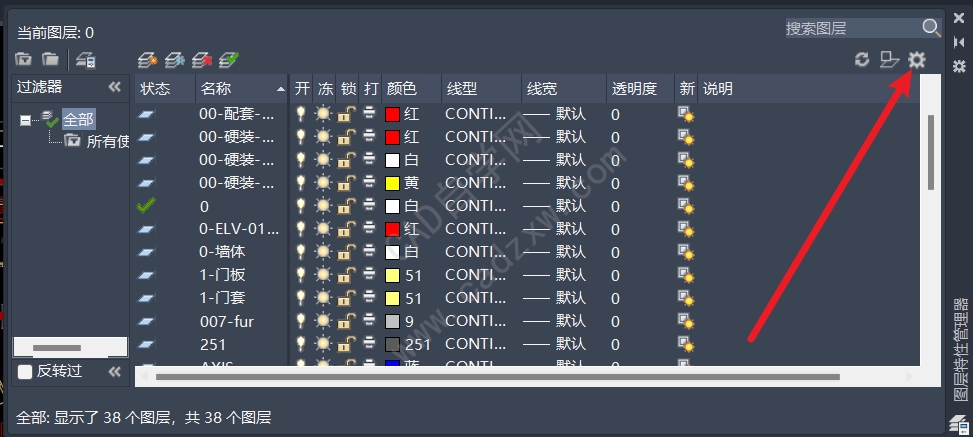
勾选指示正在使用的图层;
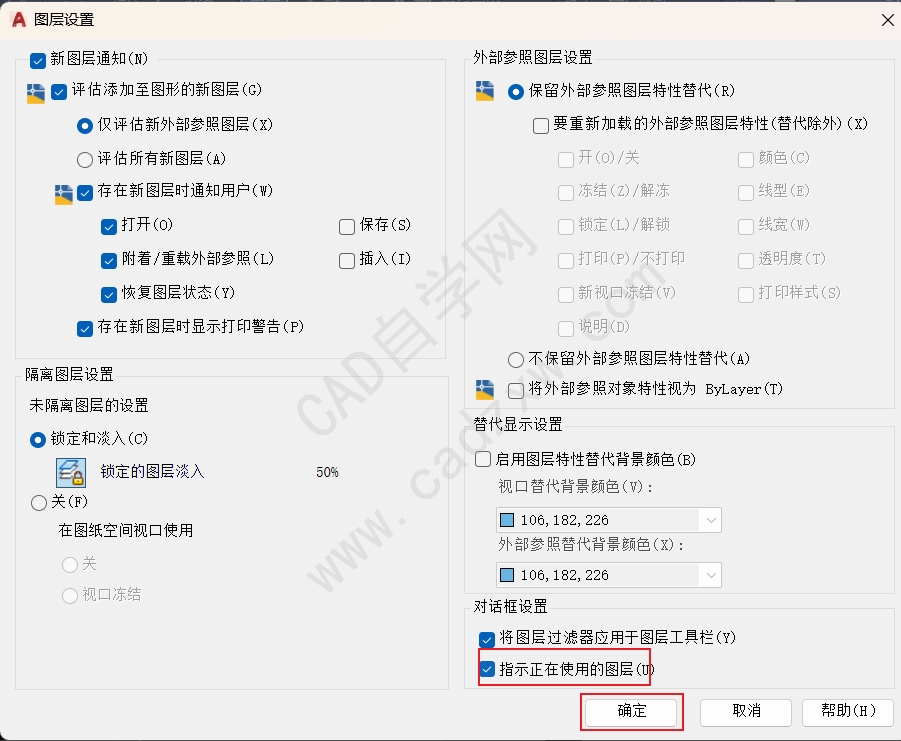
这样未使用的图层就会显示灰色状态;
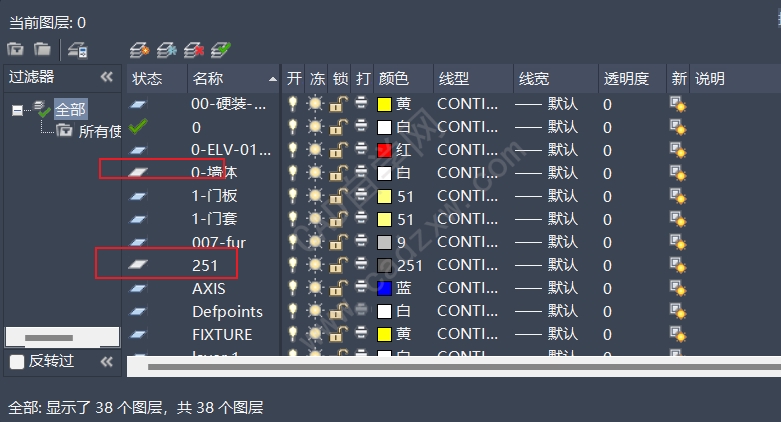
不需要就可以把他删了。
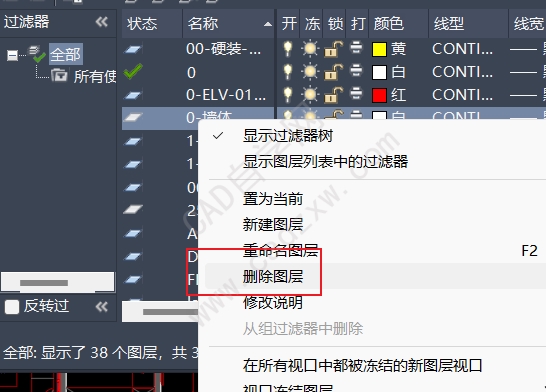
注:这么好用的功能为啥不默认勾上,因为如果勾上,当图层非常多的时候需要计算,影响软件性能。
- 为什么CAD标注样式相同标注却不08-28
- 利用Duotab插件实现CAD命令行自08-28
- 利用CAD Duotab插件剪贴板功能,08-28
- CAD打印图纸怎么让某一区域不打08-28
- 怎么把CAD默认保存的备份文件.ba08-28
- AutoCAD图纸集管理器中的模型视08-28



